文章詳情頁
win7 5.1聲道設置,win7 配置 5.1 聲道的方法
瀏覽:126日期:2023-03-07 17:17:08
很多用戶對5.1聲道并不是特別的了解,其實5.1聲道是指中央聲道,前置左、右聲道、后置左、右環繞聲道,及所謂的0.1聲道重低音聲道,其全套需要連接6個喇叭組成,通常5.1聲道系統我們被用于家庭影院、和傳統影院使用,那么win7系統下的5.1聲道如何配置呢?很多用戶對此不是特別的了解,小編為大家帶來了詳細的操作教程,希望對大家有所幫助!
win7 5.1聲道設置的方法
1.在桌面右下方(任務欄右邊)找到一個喇叭圖標,右擊它,在彈出的右鍵菜單中找到并打開播放設備菜單;
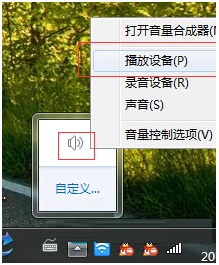
2.在打開的頁面中右鍵點擊揚聲器,選擇配置揚聲器;
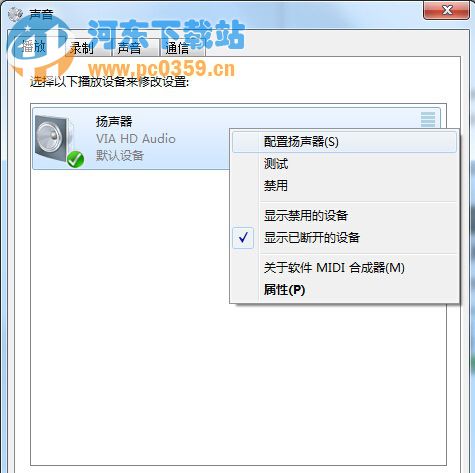
3.在新窗口左側“音頻聲道”框中選中5.1環繞,點擊下一步;

4.在新界面左面“可選揚聲器”菜單中取消勾選全部選項,進入下一步;

5.在新界面左側,取消勾選“環繞揚聲器”(同樣因為 2.1聲道并無此設備),進入下一步;
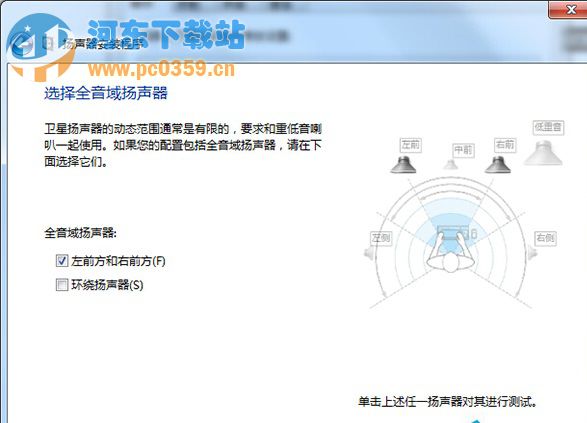
6.然后就進入配置完成界面,點擊完成關閉窗口即可。
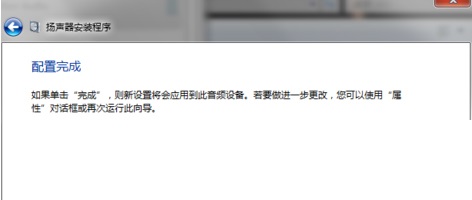
通過上述方法我們就能夠熟悉掌握win7系統配置5.1聲道的方法了,更多win7系統教程請繼續關注好吧啦網哦!
上一條:win7無法自動運行U盤的解決方法下一條:win8系統下快速截圖的方法
相關文章:
1. Win10usb無法識別設備怎么辦?Win10usb無法識別設備的解決方法2. 0xc000000f怎么修復引導Win10?0xc000000f修復引導Win10圖文教程3. Win10系統還原遇到錯誤“0x1000203”怎么辦?4. Win7如何連接Win10打印機?Win7連接Win10打印機的方法5. Win10更新要卸載VirtualBox怎么辦?找不到VirtualBox軟件怎么解決?6. Win10家庭版遠程連接不上 Win10家庭版無法被遠程連接解決方法7. Win10系統的C盤如何擴大?Win10系統的C盤擴大的方法8. 統信UOS個人版(V201030)正式發布 新增功能匯總9. 怎么刪除Win11中的臨時文件?Win11刪除臨時文件的兩種方法10. Win10打印機怎么共享給Win7系統?Win10共享打印機給Win7系統的方法
排行榜

 網公網安備
網公網安備